Bash Kontrollera om filen finns
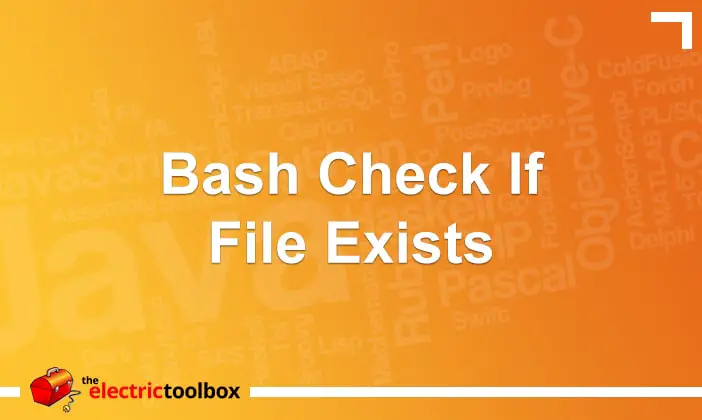
Arbetar du med skalskript och Våldsamt slag? Den här artikeln är för dig. Någon gång i ditt arbete måste du kontrollera ditt filsystem. Är din katalog fortfarande kvar? Är du inte säker på om din fil finns längre? Det här är de två väsentliga frågorna du behöver veta.
Hur vet du om din katalog eller fil finns med Bash? Svaret är enkelt, gör ett ”Bash Test.” Idag lär vi dig hur du gör just det. I slutet av den här artikeln bör du själv kontrollera om en fil eller katalog fortfarande finns i ditt Bash-skript.
Testa om en vanlig fil finns
Det första du bör ta itu med är om din vanliga fil eller katalog finns fortfarande i Bash-skript. För att svara på den här frågan måste du göra testkommandot.
Om du vill kontrollera om filen finns, måste du använda ”-f ”Filalternativ. Se till att ange vilken fil du försöker leta efter.
Vi använder ”/ user / commrev” som en fil exempel i hela artikeln.
Så, till exempel, du försöker testa om filen ”/ user / commrev” finns. I ditt bash-skript måste du skriva ner det som:
if ].
Om filen finns, ska nästa kommandotolk visas,
else echo "<file> exists on your file system."
Med korta termer
Du kan också direkt testa ditt bash-skal med hjälp av befintliga korta villkor. Använd samma symboliska länk ”-f” och skriv kommandot du vill köra. Så du måste öppna ditt testkommando och skriva följande som
if ] && echo "This file exists!"
Kontrollerar om mer än en fil finns
Om du vill kontrollera om mer än en fil finns kan du gör det fortfarande. Liknar ovanstående situationer, använd ”-f” och testa om en fil du försöker hitta fortfarande finns kvar. Separera filerna med operatorn ”& &”.
Till exempel vill du testa om 1 filen 1 och 2 finns. Du kan skriva den i testkommandot enligt följande:
if ] && ] thenecho "file exists!" fi.
Enkelt! Se till att komma ihåg kommandot ”-f” och filnamn du letar efter.
Kontrollera om en fil inte finns
Nästa du Jag måste lära mig att kontrollera om det inte finns en fil längre. Kommandot är enkelt att lära sig och komma ihåg.
Använd ”!” Med Bash-skript. och följ den med alternativet ”-f” och filen du försöker kontrollera.
Till exempel:
if ] then echo "<file> does not exist on your file system. "
Du kan också använda kortare formulär, liknande exemplet ovan. Du kan snabbt testa om det finns en fil på din terminal eller inte. Så du kan skriva det i testkommandot som
] && echo "This file does not exist!" && echo "File does not exist!"
Alternativt kan du också använda ”| | ”Operatör. Det kommer att utföra rätt kommando om det vänstra kommandot misslyckas. Du kan skriva det enligt följande,
] | | echo "File does not exist!"
Enkelt! Du kommer att kunna kontrollera om en fil finns på Bash eller inte!
Kontrollera om katalogen finns
Hur vet du om dina kataloger fortfarande finns i Bash? Tja, du måste använda och komma ihåg kommandot med symbolisk länk ”-d”. Följ detta kommando med den katalog du försöker leta efter.
if ]thenecho " FILE DIRECTORY exist ." fi
För att illustrera, vill du testa i Bash om / user / commrev fortfarande finns i katalogen. Det ser ut så här:
#!/bin/bash if ] thenecho "/user/commrev exists on your file system."
När du skriver det här kommandot på Bash ska utdata se ut så här som $ / etc. finns i ditt filsystem.
Med kort termer
Liknar hur du kan använda korta termer för att testa om det finns en fil på Bash kan du också göra detsamma för katalogen. I bash-skalet kan du använda korta termer för att kontrollera om en katalogen finns fortfarande.
För att testa den använder du alternativet ”-d”. Se till att placera den inom parentes och följ upp den med kommandot du vill köra. Det ska se ut så här:
] && echo "FILE directory exists!" && echo "This FILE directory exists!"
Du vill testa och kontrollera om / user / commrev finns i din katalog. Du kan använda kort sikt och skriva upp det som
" && echo "This directory exists!"
Hur man skapar ett Bash-skript
Att komma ihåg alla dessa kommandon och alternativ kan vara utmanande för vissa, särskilt om du är den typ av person som kontrollerar flera gånger om en viss fil finns eller om katalogen fortfarande finns i systemet . Det kan vara praktiskt för dig att lära dig hur du skapar ett skript som kan göra uppgiften åt dig automatiskt!
Vi lär dig hur du skapar ett bash-skript som kan kontrollera flera filnamn.Du behöver inte fortsätta att skriva kommandot längre.
Med chmod kan du enkelt skapa ett nytt bash-skript och köra det. Det kommer att se ut så här:
$ mkdir -p ~/bin $ cd ~/bin && touch check_file && chmod u+x check_file && vi check_file
I allmänhet, om du börjar kontrollera om filen finns, kommer skriptinnehållet att vara så här:
Innan du avslutar Bash, se till att spara skriptet. Lägg till ”bin” -mappen och lägg till den i PATH-miljön. Det ser ut så här:
$ export PATH="~/bin:$PATH" $ printrev PATH ~/bin: /usr/local/sbin: /usr/local/bin: /usr/sbin: /usr/bin: /sbin: /bin
Du kan komma åt den överallt i systemet! Du kan till och med dra ut ditt skript och kontrollera om din fil finns eller inte. Klar! Inget behov av att fortsätta öppna testkommandot.
Slutlig Ord
Idag lärde du dig hur du kontrollerar och testar om din fil finns eller inte finns i din Bash!
Med hjälp av bash-testet och bash-shell-testet, för korta perioder, kunna hitta dem! Hitta en fil eller två på nolltid! Du lärde dig också hur man testar om en katalog fortfarande finns!
Och slutligen lärde vi dig hur du kan göra livet lite bättre för dig. Vi har lärt dig hur du skriver ett komplett bash-skript för att kontrollera om en fil finns flera gånger samtidigt.
Du vann du behöver inte besvära dig själv när du letar efter en fil! Du kan vänta tills programmet kör ditt filsystem och ge dig feedback om ile finns inte eller inte.
Oavsett om du försöker kontrollera om filen eller katalogen finns hoppas vi att vi har hjälpt dig!